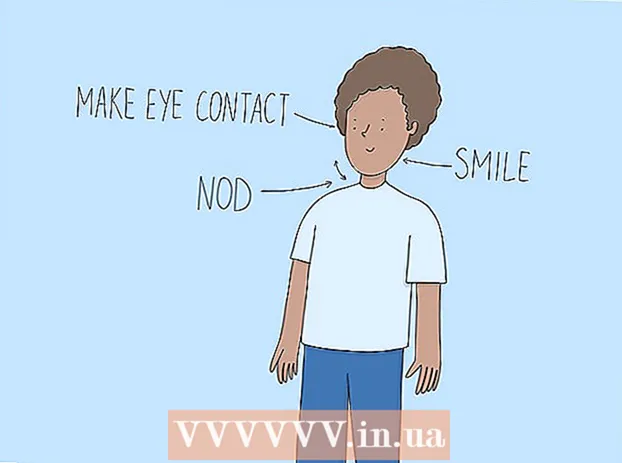Yazar:
Tamara Smith
Yaratılış Tarihi:
23 Ocak Ayı 2021
Güncelleme Tarihi:
1 Temmuz 2024
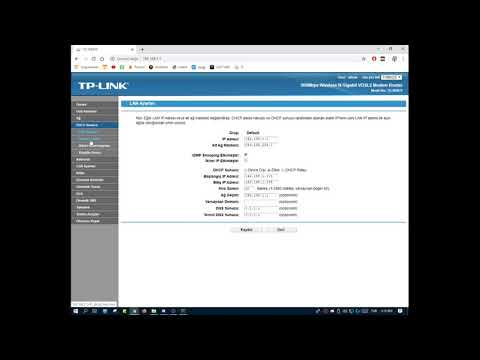
İçerik
Bu wikiHow makalesi, kablosuz erişim noktanız aracılığıyla hangi bilgisayarların, telefonların, tabletlerin veya diğer cihazların İnternete bağlanabileceğini nasıl yöneteceğinizi öğretir. Bunu yapmak için gereken adımlar yönlendirici üreticisine göre değişir, ancak bu Linksys ve Netgear talimatlarını, diğer birçok yönlendiricinin arabirimlerinde size yol göstermek için kullanabilirsiniz.
Adım atmak
Yöntem 1/2: Linksys Router ile
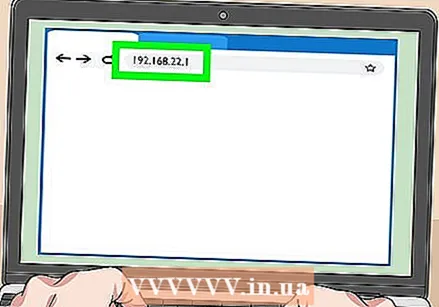 Bir web tarayıcısında WiFi yönlendiricinize bağlanın. Bunu, başka herhangi bir web sitesinde olduğu gibi, yönlendiricinizin IP adresine giderek yapabilirsiniz. Adresi Windows ve macOS'ta şu şekilde bulabilirsiniz:
Bir web tarayıcısında WiFi yönlendiricinize bağlanın. Bunu, başka herhangi bir web sitesinde olduğu gibi, yönlendiricinizin IP adresine giderek yapabilirsiniz. Adresi Windows ve macOS'ta şu şekilde bulabilirsiniz: - Pencereler:
- Başlat menüsünü açın ve tıklayın Ayarlar.
- tıklamak Ağ ve İnternet.
- tıklamak Ağ özelliklerinizi görüntüleyin ana pencerenin altında. IP adresi "Varsayılan ağ geçidi" altında listelenir.
- Mac os işletim sistemi:
- Apple menüsünü açın ve Sistem Tercihleri.
- tıklamak Ağ.
- Sağ panelin altındaki tıklayın ileri. Bu seçeneği görmeden önce sol bölmedeki bağlantınıza tıklamanız gerekebilir.
- Sekmeye tıklayın TCP / IP. IP adresi "Yönlendirici" nin yanındadır.
- Pencereler:
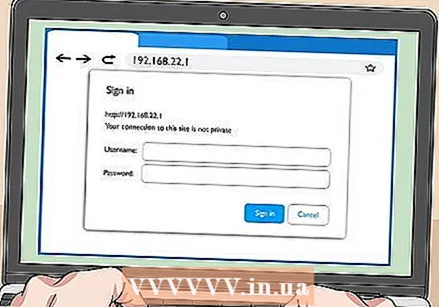 Yönetici kullanıcı adı ve şifresiyle giriş yapın. Giriş bilgilerini değiştirmediyseniz, hem kullanıcı adı hem de şifre yönetici.
Yönetici kullanıcı adı ve şifresiyle giriş yapın. Giriş bilgilerini değiştirmediyseniz, hem kullanıcı adı hem de şifre yönetici.  Yönetmek istediğiniz cihazın MAC adresini bulun. Bunu yapmanın hızlı bir yolu, cihazı zaman zaman yönlendiriciye bağlamak ve ardından girişi DHCP tablosunda bulmaktır. Cihazı prize takın, ardından şu adımları izleyin:
Yönetmek istediğiniz cihazın MAC adresini bulun. Bunu yapmanın hızlı bir yolu, cihazı zaman zaman yönlendiriciye bağlamak ve ardından girişi DHCP tablosunda bulmaktır. Cihazı prize takın, ardından şu adımları izleyin: - Sayfanın üst kısmındaki sekmeyi tıklayın Durum.
- Alt sekmeye tıklayın Yerel ağ.
- tıklamak DHCP istemci tablosu. Bu, yönlendiriciye bağlı tüm cihazların bir listesini gösterir. IP ve MAC adresleri her aygıtın yanında etiketlenmiştir.
- Yönetmek istediğiniz herhangi bir cihazın MAC adresini kopyalayıp bir metin düzenleyiciye yapıştırın.
 Sekmeye tıklayın Erişim kısıtlamaları. Bu, sayfanın en üstündedir.
Sekmeye tıklayın Erişim kısıtlamaları. Bu, sayfanın en üstündedir. 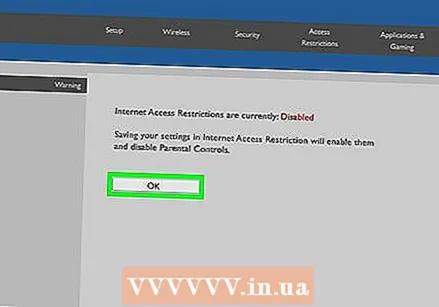 tıklamak TAMAM MI.
tıklamak TAMAM MI.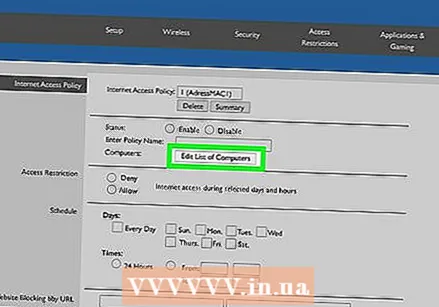 Yeni bir Erişim Politikası listesi oluşturun. Bu, ağınızdaki hangi cihazların bu yönlendirici aracılığıyla internete (veya belirli web sitelerine / bağlantı noktalarına) bağlanabileceğini yöneten bir listedir.
Yeni bir Erişim Politikası listesi oluşturun. Bu, ağınızdaki hangi cihazların bu yönlendirici aracılığıyla internete (veya belirli web sitelerine / bağlantı noktalarına) bağlanabileceğini yöneten bir listedir. - "Erişim Engelleme Politikası" açılır menüsünden bir numara seçin.
- "Politika adını girin" seçeneğinin yanındaki liste için yazın ve ad (ör. "Bu cihazları engelle", "Bu cihazlara izin ver")
- tıklamak Listeyi özelleştirin.
 Engellemek istediğiniz cihazların MAC adreslerini girin. Her cihazı ayrı bir satıra yerleştirin.
Engellemek istediğiniz cihazların MAC adreslerini girin. Her cihazı ayrı bir satıra yerleştirin. 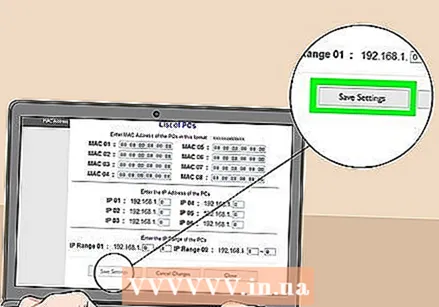 tıklamak Ayarları kaydet.
tıklamak Ayarları kaydet. tıklamak Kapat. Artık bu cihazlara izin vermeyi veya engellemeyi seçebilirsiniz.
tıklamak Kapat. Artık bu cihazlara izin vermeyi veya engellemeyi seçebilirsiniz. 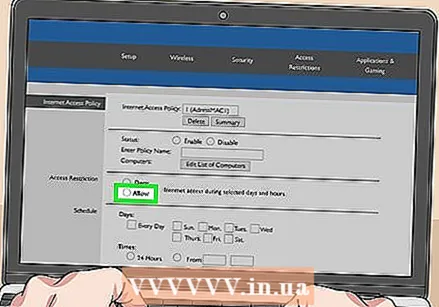 Seçiniz İzin vermek veya Reddet.
Seçiniz İzin vermek veya Reddet.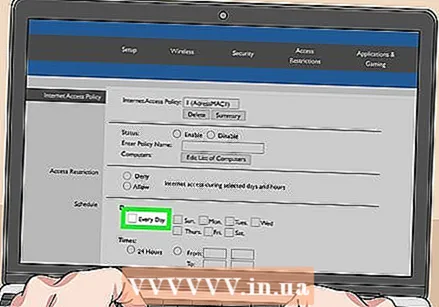 Bu cihazlara ne zaman izin verileceğini veya reddedileceğini seçin. Seçiniz Her gün ve 24 saat bu cihazları her gün her saat engellemek için. Aksi takdirde, erişimi kısıtlamak istediğiniz günleri ve saatleri seçin.
Bu cihazlara ne zaman izin verileceğini veya reddedileceğini seçin. Seçiniz Her gün ve 24 saat bu cihazları her gün her saat engellemek için. Aksi takdirde, erişimi kısıtlamak istediğiniz günleri ve saatleri seçin. 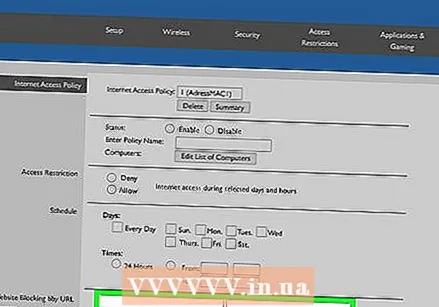 Belirli web sitelerine erişimi kısıtlayın (isteğe bağlı). Bu listeden yalnızca belirli web sitelerini engellemek istiyorsanız, "URL" kutularına URL'leri (örn. Www.wikihow.com) girin.
Belirli web sitelerine erişimi kısıtlayın (isteğe bağlı). Bu listeden yalnızca belirli web sitelerini engellemek istiyorsanız, "URL" kutularına URL'leri (örn. Www.wikihow.com) girin. 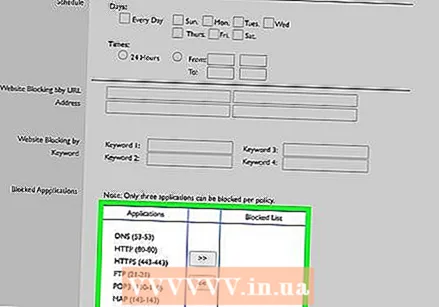 Belirli uygulamalara erişimi kısıtlayın (isteğe bağlı). Bu cihazların belirli bir uygulamayı veya bağlantı noktasını kullanmasını önlemek için, "Uygulamalar" menüsünden hizmeti seçin ve "Engellenenler Listesi" sütununa eklemek için oka tıklayın.
Belirli uygulamalara erişimi kısıtlayın (isteğe bağlı). Bu cihazların belirli bir uygulamayı veya bağlantı noktasını kullanmasını önlemek için, "Uygulamalar" menüsünden hizmeti seçin ve "Engellenenler Listesi" sütununa eklemek için oka tıklayın. 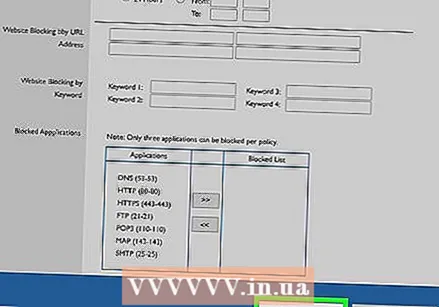 tıklamak Ayarları kaydet. Ayarlarınız şimdi güncellendi ve seçilen kısıtlamalar (veya erişim) uygulandı.
tıklamak Ayarları kaydet. Ayarlarınız şimdi güncellendi ve seçilen kısıtlamalar (veya erişim) uygulandı. - Başka bir liste eklemek için "Erişim Engelleme Politikası" menüsünden farklı bir numara seçin, yeni bir liste adı oluşturun ve ardından Listeyi düzenle cihaz eklemek için.
Yöntem 2/2: Netgear yönlendirici kullanma
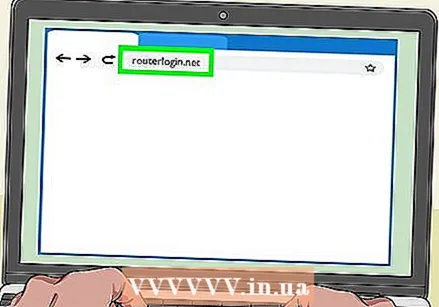 Bir web tarayıcısında WiFi yönlendiricinize bağlanın. Netgear yönlendiricinizde bunu yapmanın kolay bir yolu, bir tarayıcı açmak ve Routerlogin.net'e gitmektir.
Bir web tarayıcısında WiFi yönlendiricinize bağlanın. Netgear yönlendiricinizde bunu yapmanın kolay bir yolu, bir tarayıcı açmak ve Routerlogin.net'e gitmektir. 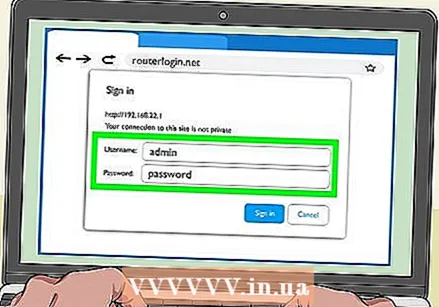 Yönetici olarak oturum açın. Parolayı kendiniz değiştirmediyseniz, şunu kullanın: yönetici giriş adı olarak ve parola şifre olarak.
Yönetici olarak oturum açın. Parolayı kendiniz değiştirmediyseniz, şunu kullanın: yönetici giriş adı olarak ve parola şifre olarak.  Sekmeye tıklayın ileri. Bu genellikle sayfanın sol üst köşesindedir.
Sekmeye tıklayın ileri. Bu genellikle sayfanın sol üst köşesindedir. - Farklı Netgear yönlendirici modellerinin yönetim sitelerinde farklılıkları vardır.
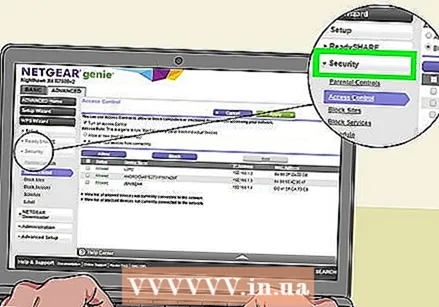 tıklamak Güvenlik. Bu sol sütunda.
tıklamak Güvenlik. Bu sol sütunda. 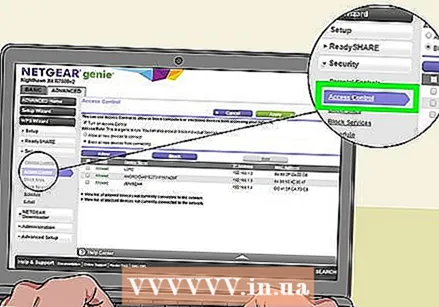 tıklamak Giriş kontrolu. Bu, "Güvenlik" altındaki seçeneklerden biridir.
tıklamak Giriş kontrolu. Bu, "Güvenlik" altındaki seçeneklerden biridir. 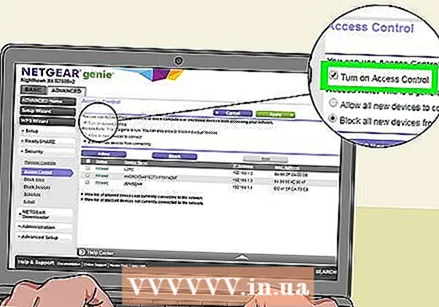 "Erişim denetimini etkinleştir" seçeneğinin yanındaki kutuyu işaretleyin. Halihazırda ağa bağlı olan tüm cihazların bir listesini ve bir zamanlar bağlı olan ancak şu anda çevrimdışı olan cihazları görüntüleme bağlantılarını göreceksiniz.
"Erişim denetimini etkinleştir" seçeneğinin yanındaki kutuyu işaretleyin. Halihazırda ağa bağlı olan tüm cihazların bir listesini ve bir zamanlar bağlı olan ancak şu anda çevrimdışı olan cihazları görüntüleme bağlantılarını göreceksiniz. 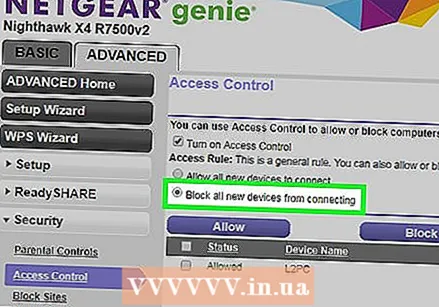 Bir erişim kuralı seçin. Şu iki seçenekten birini seçin:
Bir erişim kuralı seçin. Şu iki seçenekten birini seçin: - Tüm yeni cihazları bağlayın: Bu seçenek, kullanıcı wifi şifresini bildiği sürece herhangi bir cihazın ağınıza bağlanmasına izin verir. Hepsini değil, belirli cihazları engellemek istiyorsanız bu seçeneği seçin.
- Tüm yeni cihazların bağlanmasını engelleyin: Bu seçenek, MAC adreslerini bu listeye özel olarak eklemediğiniz sürece hiçbir cihazın Wi-Fi ağınıza bağlanmasına (Wi-Fi şifresini bilseler bile) izin vermez.
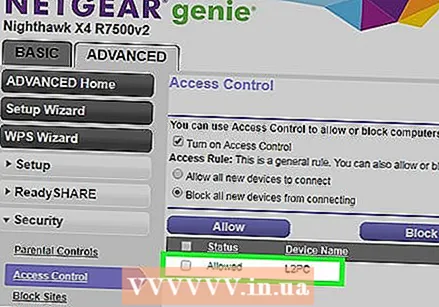 Engellemek (veya izin vermek) istediğiniz cihazı bulun. Cihaz şu anda çevrimiçi değilse Şu anda ağa bağlı olmayan izin verilen cihazların listesini görüntüleyin onu bulmak için.
Engellemek (veya izin vermek) istediğiniz cihazı bulun. Cihaz şu anda çevrimiçi değilse Şu anda ağa bağlı olmayan izin verilen cihazların listesini görüntüleyin onu bulmak için. 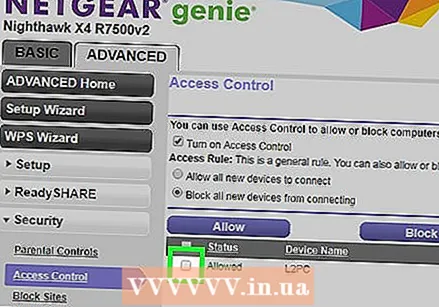 Engellemek (veya izin vermek) istediğiniz her aygıtın yanındaki kutuları işaretleyin.
Engellemek (veya izin vermek) istediğiniz her aygıtın yanındaki kutuları işaretleyin.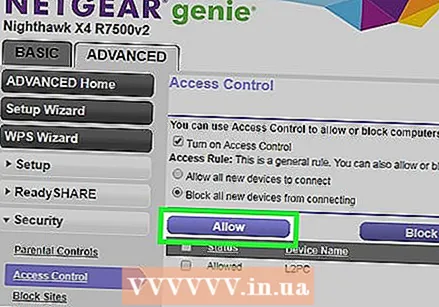 tıklamak Blok veya İzin vermek.
tıklamak Blok veya İzin vermek.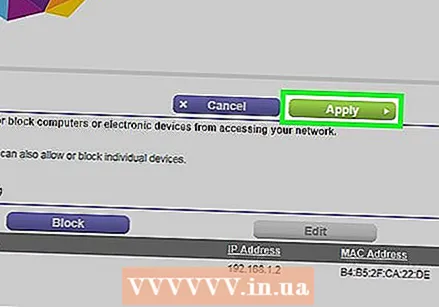 tıklamak Başvurmak. Seçiminize bağlı olarak seçilen cihaza izin verilecek veya engellenecektir.
tıklamak Başvurmak. Seçiminize bağlı olarak seçilen cihaza izin verilecek veya engellenecektir.